ワークフローの設定・応用
テンプレート機能
みんなの電子署名では、文書作成時の「STEP3 ワークフロー設定」で、社内の承認者・署名者と、社外送信先を設定し署名依頼をおこないます。よく使うワークフローをテンプレートに保存しておき、「STEP3 ワークフロー設定」で保存したテンプレートを使用することで、簡単に設定をおこなえるようになります。
テンプレート機能は、全てのユーザーが設定し利用することができます。
※画像差し込むSTEP3 会社の指定するワークフローのみを使用したい場合は、「アカウント設定」で「管理者作成のテンプレートに限定」のスイッチをONにし「設定を保存」をクリックすることで、「STEP3 ワークフロー設定」では、テンプレートを使用しない限り、社内送信先の設定ができないよう制限をかけることが可能となります。
この場合、「アカウント管理者」の権限を持つユーザーのみが、テンプレートを作成、編集できます。
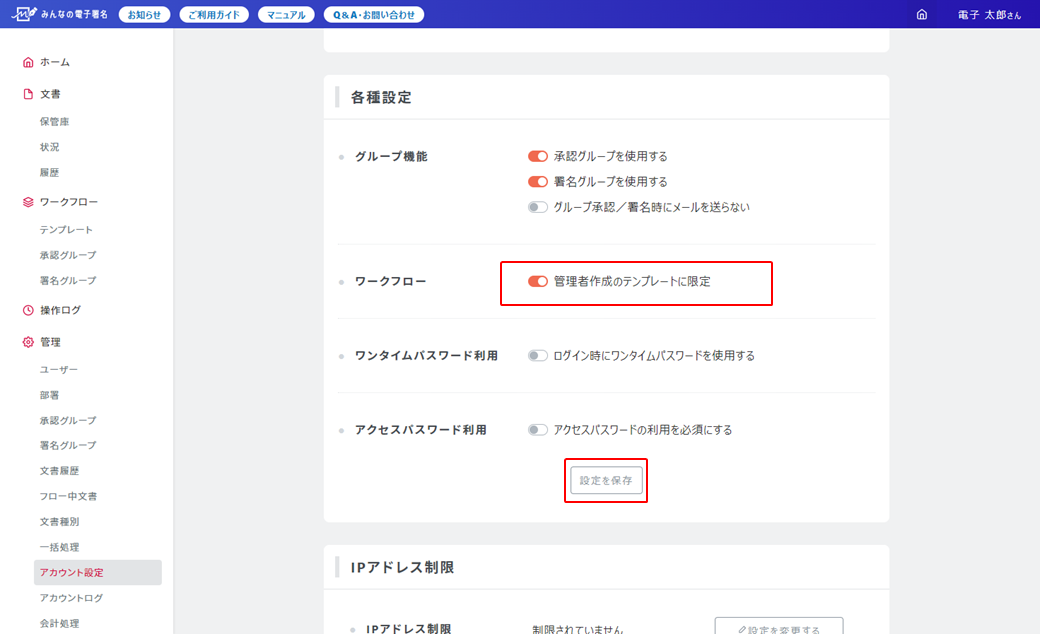
画像:管理者作成のテンプレートに限定
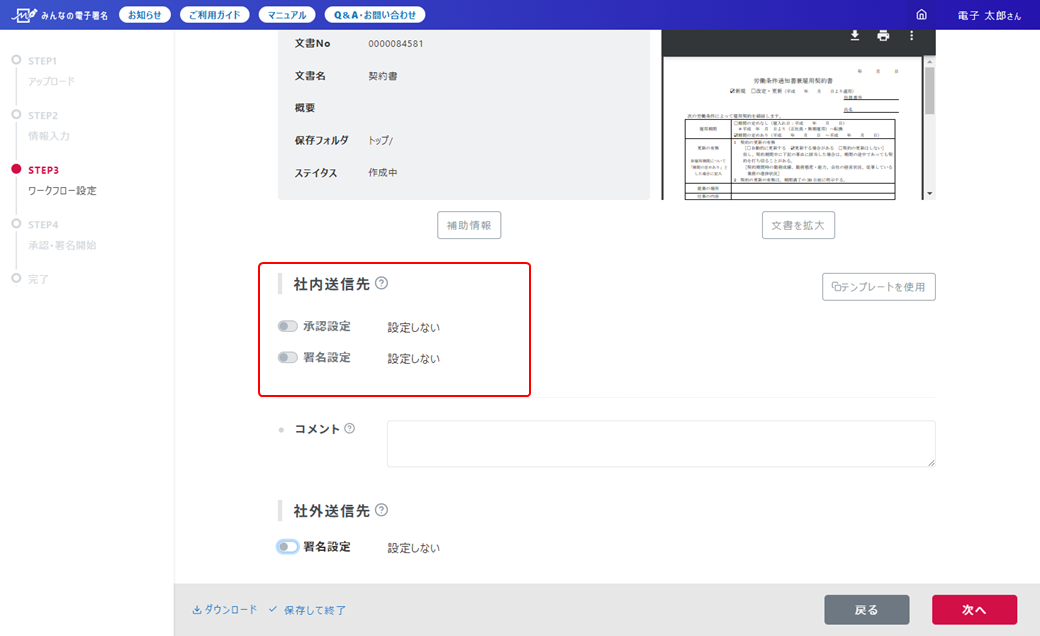
画像:限定された状態の「STEP3 ワークフロー設定」
それでは実際に、下記を参考にテンプレートを作成してみましょう。
テンプレートの新規作成・編集をする
① 画面左側サイドナビより、ワークフロー-テンプレートをクリックします。② 新規作成ボタンをクリックします。
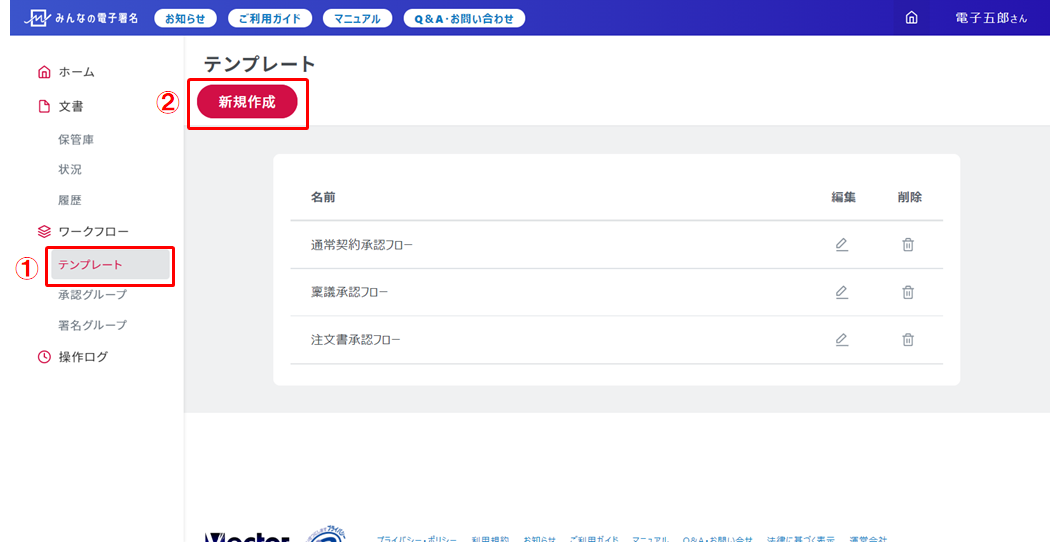
③ テンプレート名を入力します。
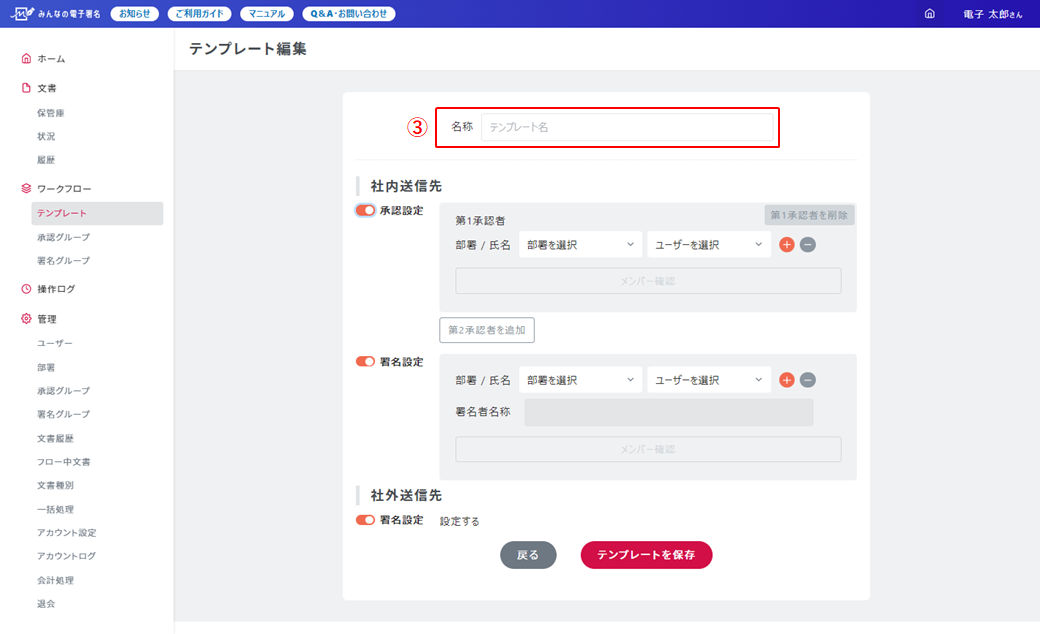
④ 承認者が必要な場合はスイッチをONにします。
⑤ 承認者の部署と氏名を選択します。
⑥ 同列の承認者を追加したい場合は、⊕ボタンをクリックして追加してください。
⑦ 第一承認者の承認完了後に承認する第二承認者が必要な場合、ボタンを押して承認者枠を追加し、⑤⑥と同様の設定を行います。

⑧ 署名者が不要な場合はスイッチをOFFにします。
⑨ 署名者の部署と氏名を選択します。
⑩ 署名者が複数必要な場合は、⊕ボタンをクリックして署名者を追加してください。
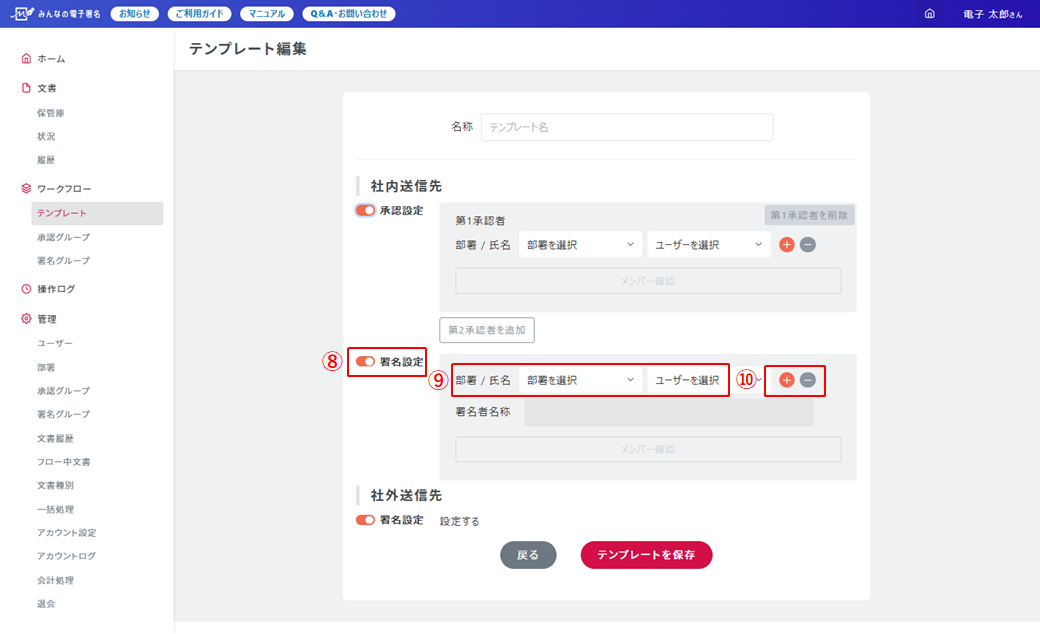
⑪ 社外送信先が不要な場合はスイッチをOFFにします。
※テンプレートでは社外送信先の有無のみの設定となります。
⑫ 「テンプレートを保存」を押し保存してください。
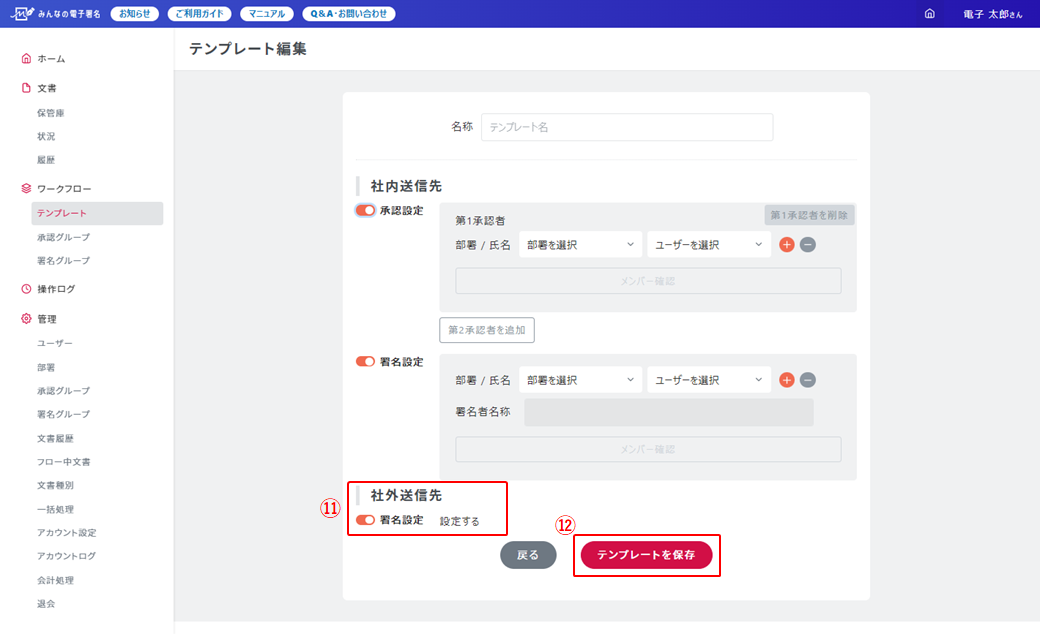
以上で、テンプレートを作成・編集することが可能です。
「STEP3 ワークフロー設定」でテンプレートを使用する
作成したテンプレートは、下記の手順で使用することができます。① 新規作成 STEP3ワークフローの設定で「テンプレートを使用」をクリックします。
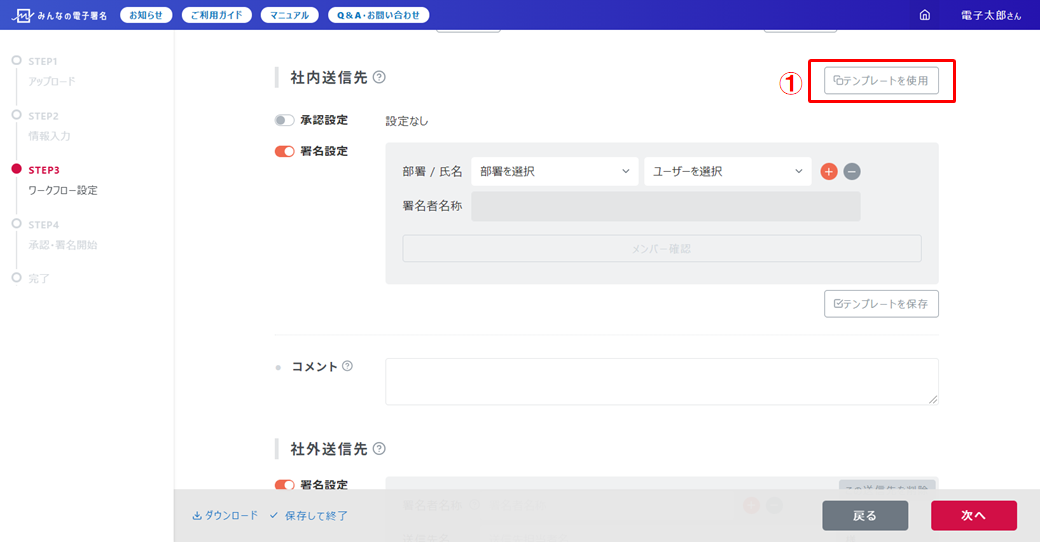
② 作成したテンプレートを選択して「テンプレートを使用する」ボタンをクリックします。
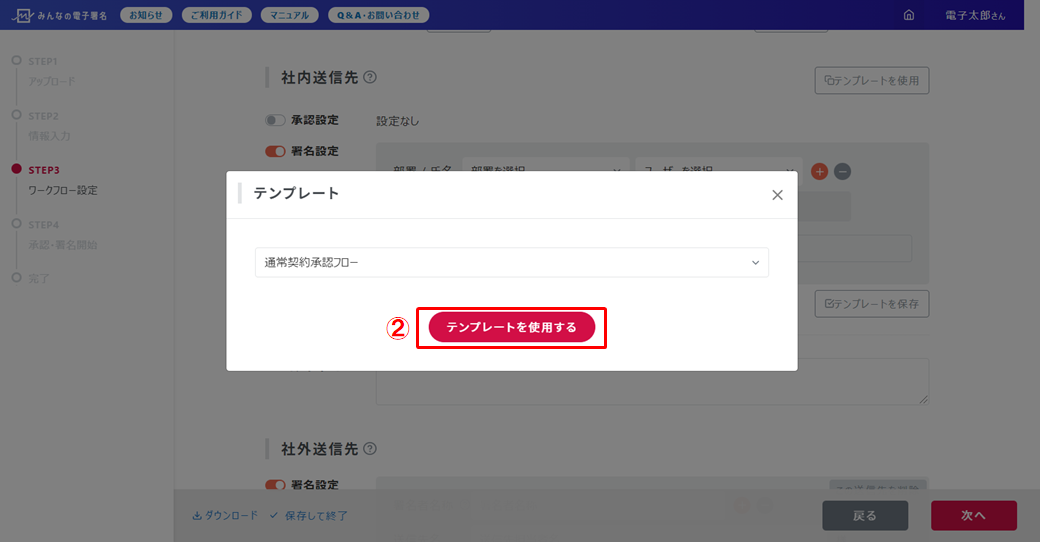
③ 選択したテンプレートが適応されます。

「STEP3 ワークフロー設定」でテンプレートを保存する
読み出した内容を変更して「テンプレートを保存」をクリックすると、 「新しいテンプレートとして保存」・「既存のテンプレートを上書きして保存」のどちらかで保存が可能です。新しいテンプレートとして保存
① 「テンプレートを保存」をクリックします。※この時に、社内送信先の承認設定・署名設定の内容と、社外送信先の有無が保存されます。
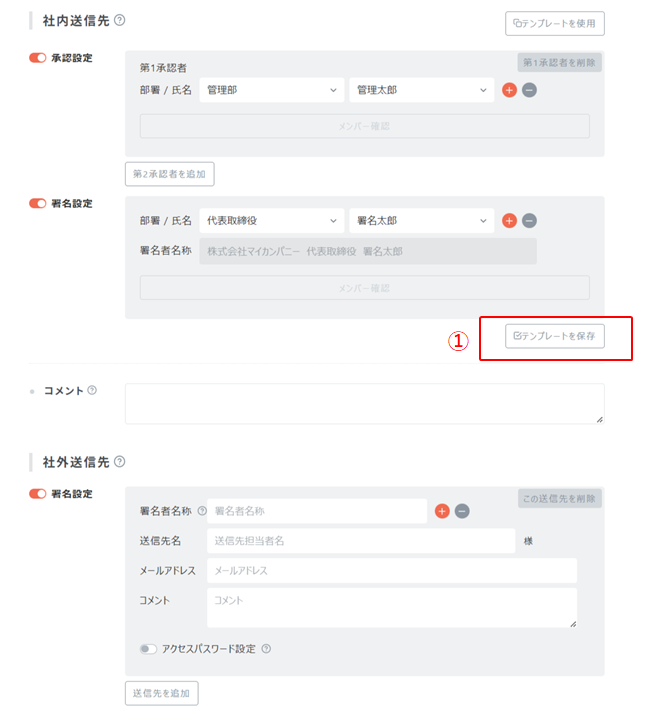
② 使用していない名前を「テンプレートの名称」に入力して「保存」ボタンをクリックします。
※既に使用しているテンプレート名を指定すると、下記の「上書きして保存」になります。

既存のテンプレートを上書きして保存
① 「テンプレートを保存」をクリックします。※この時に、社内送信先の承認設定・署名設定の内容と、社外送信先の有無が保存されます。
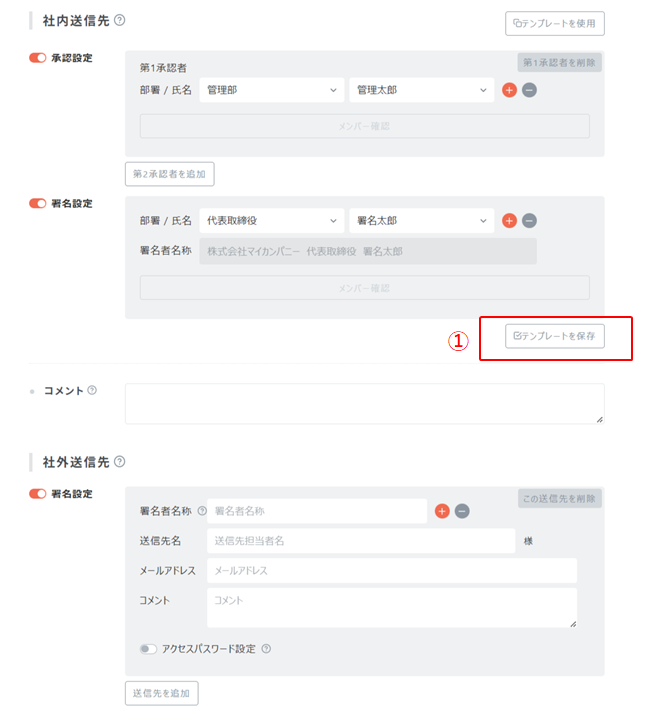
② 読み込んだテンプレートと同じ名前をテンプレートの名称に入力して「保存」ボタンをクリックします。
※使用していないテンプレート名を指定すると、上記の「
名前をつけて保存」になります。
